-
老司机教你电脑没有声音怎么办
- 2019-02-28 09:00:02 来源:windows10系统之家 作者:爱win10
电脑用久了总会出现毛病的,例如电脑没声音,遇到该问题时不必着急,通常都这种问题都比较容易解决。不过要是发生在电脑小白身上的话,那么肯定会找电脑维修人员维修,不仅费时还费钱,其实对于电脑没有声音这个小问题,自己就可以解决。今天小编就和大家唠唠电脑没声音的原因跟处理对策。
很多朋友平时在使用电脑的时候都遇到过电脑没有声音的情况,电脑没声音,打游戏看电影仿佛是在看哑剧。那么电脑没有声音这个问题该如何解决呢?这里小编就给大家介绍电脑没有声音的解决方法
方法一
1,右键“开始菜单”,点击“设备管理器”,如图下所示;
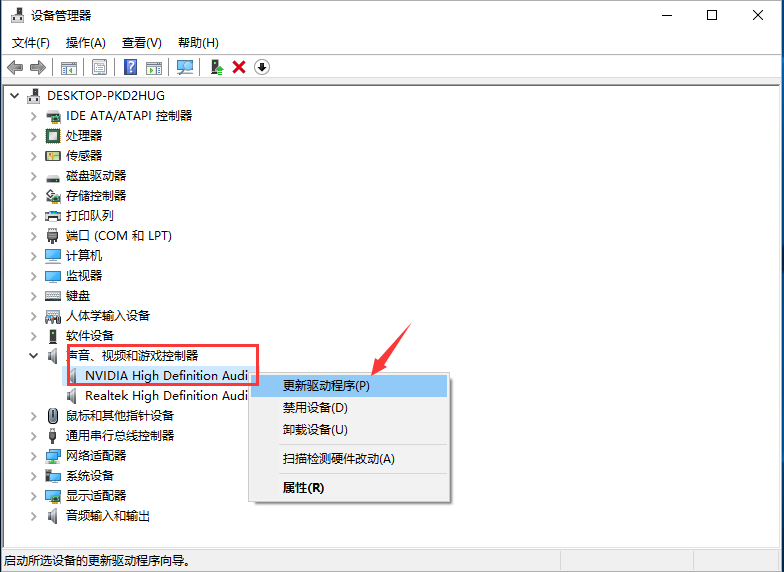
电脑没有声音怎么回事电脑图解1
方法二,
1,右键点击“声音”按钮,选择“播放器”如图下所示;

没有声音电脑图解2
2,打开播放设备页面之后,我们需要仔细检查一下默认声音的播放设备是否正常。默认的声音播放设备是扬声器,如果声音播放设备默认不是扬声器,那么十有八九就是这里出现问题了。
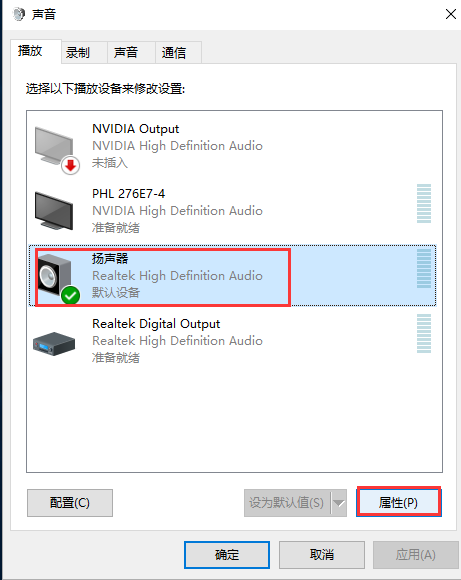
win10电脑图解3
3,接下来,我们只需要点击“扬声器”设备,然后点击页面最下方的“设为默认值”按钮,将声音播放设备默认设置为扬声器,一般情况下是可以解决没有声音的问题的
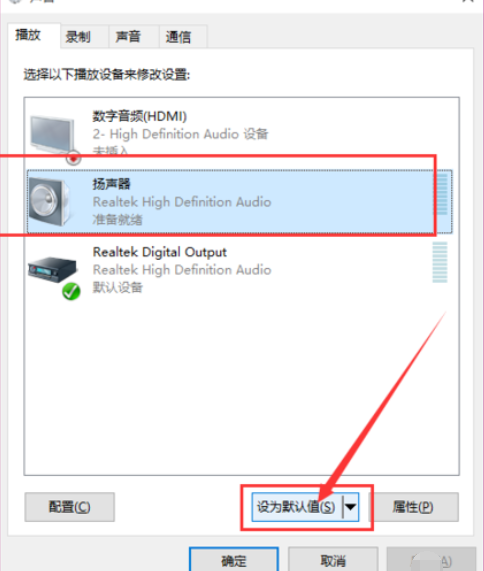
win10电脑图解4
好了~以上就是解决win10电脑没有声音的操作方法啦~
猜您喜欢
- 32位win7下安装64位双系统方法..2017-04-16
- 电脑开机显示器不亮,小编告诉你电脑显..2018-06-23
- 怎么还原电脑系统2020-07-26
- 深度修复电脑系统软件使用教程..2017-04-17
- 系统之家ghost win10 x64专业版光盘安..2016-09-18
- 电脑不能打字,小编告诉你电脑不能打字..2018-07-02
相关推荐
- 惠普系统重装win7方法 2017-02-28
- 小编教你们如何一键黑屏 2017-04-15
- 雨林木风32位win7旗舰版系统快速清除w.. 2014-10-13
- 电脑字体模糊,小编告诉你怎么解决电脑.. 2018-06-13
- windows7激活期限已过怎么办 2022-07-10
- windows8 32系统最新下载 2017-01-03





 系统之家一键重装
系统之家一键重装
 小白重装win10
小白重装win10
 Wise JetSearch v1.36 中文绿色版 (本地硬盘搜索工具)
Wise JetSearch v1.36 中文绿色版 (本地硬盘搜索工具) 最新360云盘工具 v1.9正式版 (网盘存储与上传)
最新360云盘工具 v1.9正式版 (网盘存储与上传) PointerFocus v1.4 汉化破解版(教学软件制作工具)
PointerFocus v1.4 汉化破解版(教学软件制作工具) 系统之家ghost xp sp3装机版v201702
系统之家ghost xp sp3装机版v201702 深度技术64位win8专业版系统下载v20.04
深度技术64位win8专业版系统下载v20.04 博雅社区小说写作工具 V1.0绿色中文版 (专业小书写作工具)
博雅社区小说写作工具 V1.0绿色中文版 (专业小书写作工具) 深度技术Ghos
深度技术Ghos 小白系统ghos
小白系统ghos 深度技术ghos
深度技术ghos 新萝卜家园Wi
新萝卜家园Wi 雨林木风ylmf
雨林木风ylmf 鲁大师v3.53
鲁大师v3.53 雨林木风ghos
雨林木风ghos 百度图片批量
百度图片批量 小白系统Ghos
小白系统Ghos 系统之家Ghos
系统之家Ghos Mirillis Act
Mirillis Act 粤公网安备 44130202001061号
粤公网安备 44130202001061号